word怎么添加和取消页码数
发布时间:2016-12-12 14:51
相关话题
word文档是一种常用的文档格式,也是经典的办公软件之一。但是好多新手对它还不是太熟悉,有时候连设置页码都不会。那么下面就由小编给大家分享下word添加和取消页码数的技巧,希望能帮助到您。
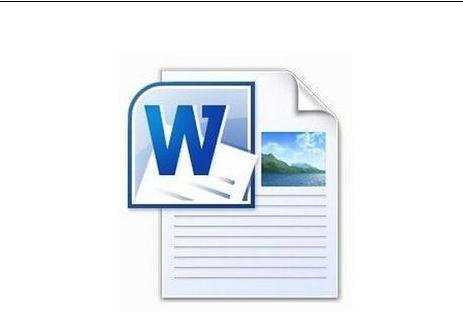
word添加和取消页码数的步骤如下:
步骤一:首先我们可以打开一篇word文档,篇幅不限,只要有一页就可以设置页码了。
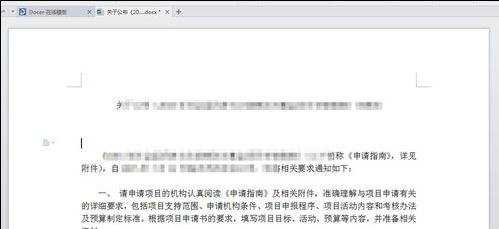
步骤二:点击菜单栏上面的“插入”选项。
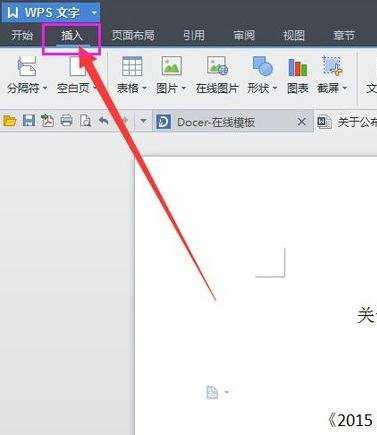
步骤三:这时候子菜单会发生变化,在子菜单右侧找到“页码”选项,并点击。
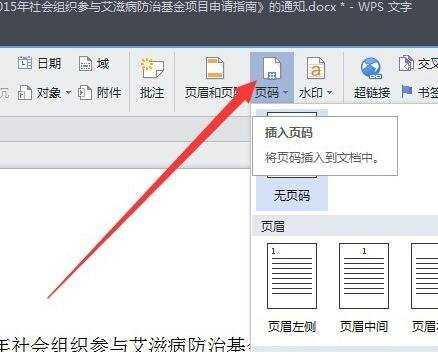
步骤四:这时候页码选项也会弹出子菜单,这里会显示页码插入的位置,你可以根据自己需要选择合适的位置。
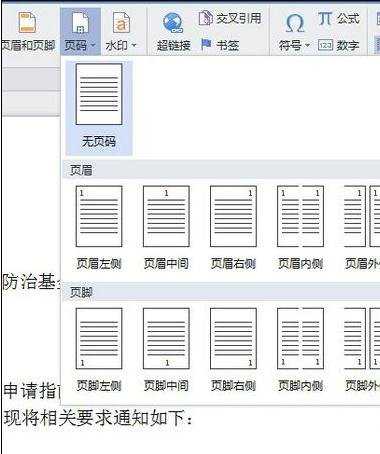
步骤五:点击之后就会发现文档中已经插入了页码,可以点击页面下面的按钮进行修改和删除。
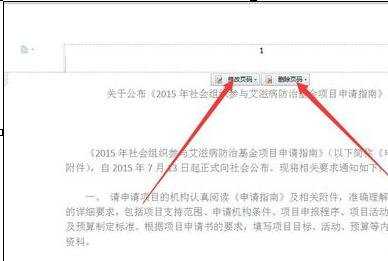

word怎么添加和取消页码数的评论条评论